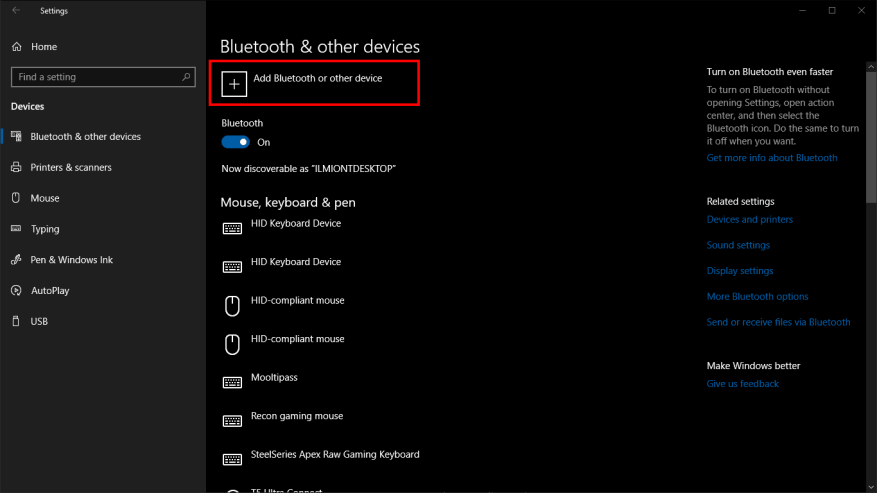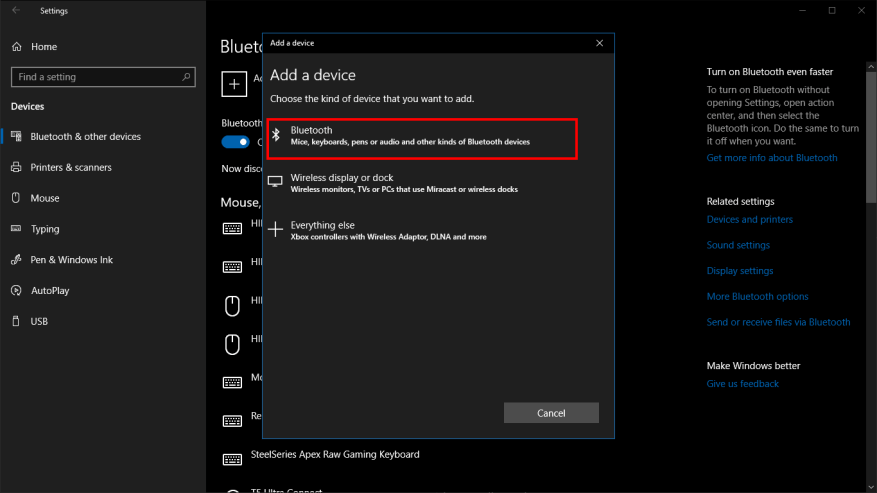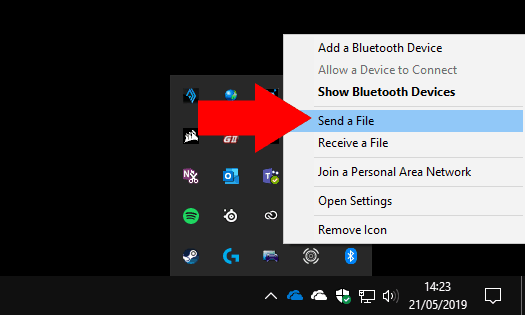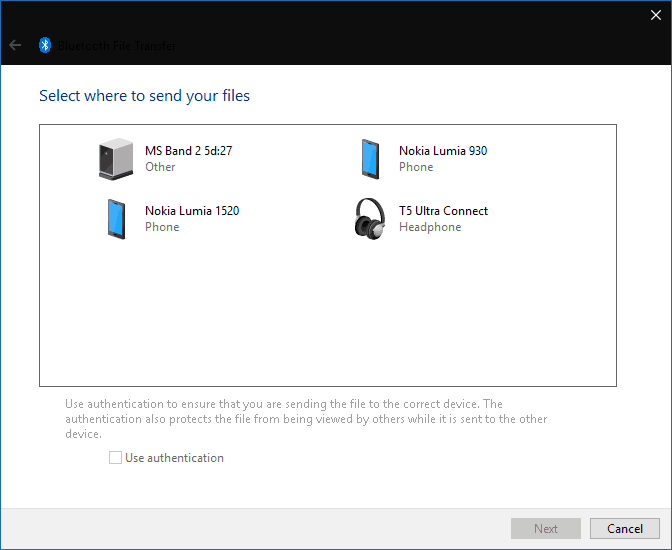Bluetooth to szybki i wygodny sposób udostępniania pliku między dwoma urządzeniami. Wszechobecność Bluetooth oznacza, że możesz używać tej metody do udostępniania szerokiej gamy produktów, od innych urządzeń z systemem Windows po stare telefony z funkcjami. Chociaż udostępnianie Wi-Fi jest szybsze i bardziej niezawodne, nie dorównuje Bluetooth pod względem kompatybilności lub prostoty.
Wysyłanie plików przez Bluetooth jest prostym procesem w systemie Windows 10. Najpierw upewnij się, że Bluetooth urządzenia jest włączony – kafelek „Bluetooth” w Centrum akcji (Win + A) powinien być podświetlony w systemie akcentującym kolorem. Musisz też włączyć Bluetooth na urządzeniu, do którego wysyłasz plik.
Następnie upewnij się, że Twoje urządzenia są ze sobą sparowane. Jeśli wcześniej nie udostępniałeś między nimi plików, otwórz aplikację Ustawienia systemu Windows 10 (Win + I) i kliknij kategorię „Urządzenia”. Tutaj naciśnij przycisk „Dodaj Bluetooth lub inne urządzenie” i wybierz „Bluetooth” w wyskakującym okienku, które się pojawi. Musisz upewnić się, że drugie urządzenie jest widoczne i akceptuje nowe połączenia – zapoznaj się z jego instrukcjami, aby uzyskać szczegółowe informacje.
Po kilku sekundach powinno pojawić się urządzenie. Stuknij jego nazwę, aby nawiązać połączenie. Może być konieczne potwierdzenie potwierdzenia kodu PIN przed zakończeniem parowania.
Aby wysłać pliki do urządzenia, kliknij prawym przyciskiem myszy ikonę Bluetooth na pasku zadań systemu Windows. Może być ukryty w rozszerzonym menu — kliknij strzałkę skierowaną w górę, jeśli nie widzisz jej od razu. W wyświetlonym menu prawym przyciskiem myszy kliknij „Wyślij plik”.
Pojawi się kreator, który poprowadzi Cię przez proces udostępniania. Najpierw wybierz urządzenie, na które chcesz wysłać plik. Urządzenie, które sparowałeś wcześniej, powinno pojawić się natychmiast, więc kliknij je i naciśnij „Dalej”.
Możesz teraz wybrać pliki do wysłania. Możesz dodać wiele plików z dowolnego miejsca na swoim komputerze.Pamiętaj tylko, że niska przepustowość transmisji danych przez Bluetooth oznacza, że najlepiej nadaje się do udostępniania małych plików – w przeciwnym razie będziesz długo czekać na zakończenie przesyłania.
Po kliknięciu przycisku „Dalej” system Windows rozpocznie wysyłanie plików do sparowanego urządzenia. Przed rozpoczęciem przesyłania upewnij się, że Bluetooth jest włączony i podłączony do komputera. Może być również konieczne potwierdzenie monitu na urządzeniu odbierającym, aby zaakceptować przychodzące pliki; szczegółowe informacje można znaleźć w jego dokumentacji.
Dla każdego pliku wyświetlany jest pasek postępu, dzięki czemu można monitorować stan operacji. Gdy zobaczysz ekran sukcesu, wszystkie wybrane pliki zostaną zapisane na sparowanym urządzeniu.
FAQ
Jak wysyłać pliki i dokumenty?
1. Wybierz pliki. Kliknij „Start”, aby wybrać pliki i dokumenty do wysłania lub przeciągnij i upuść je w dowolnym miejscu bezpośrednio na interfejsie. 2. Wypełnij formularz. Wyślij pliki do swoich kontaktów lub uzyskaj dostosowywalny link do udostępniania. W zależności od Twoich potrzeb nasze narzędzie udostępnia różne funkcje. 3. Potwierdź wysłanie !
Jak wysłać komuś duży plik?
Dzięki Dropbox możesz wysyłać duże pliki dowolnego typu do dowolnej osoby z systemu Windows lub Mac albo z urządzenia mobilnego iPad, iPhone, Android lub Windows. Po prostu utwórz udostępnione łącze do pliku lub folderu, a następnie skopiuj to łącze do wiadomości e-mail, czatu lub tekstu, aby ułatwić przesyłanie plików. Lub, jeśli wolisz, możesz także udostępniać pliki bezpośrednio z Dropbox.
Jak wysłać duży plik w Dropbox?
Wysyłaj i przesyłaj duże pliki – Dropbox. Wysyłaj z łatwością duże pliki do 50 GB za pomocą Dropbox. Wyślij w e-mailu łącze udostępnione, które odbiorcy mogą wyświetlić, nawet jeśli nie mają konta. Dropbox. Otwórz/zamknij menu.
Co to jest WyślijTenPlik?
SendThisFile zapewnia solidną usługę przesyłania plików zarządzanych klientom, którzy muszą spełniać rygorystyczne przepisy dotyczące prywatności i bezpieczeństwa danych. Niezależnie od tego, czy potrzebujesz wysłać duże pliki, czy poufne informacje, nasze rozwiązanie można skonfigurować tak, aby spełniało Twoje potrzeby.
Jak wysłać duży plik w wiadomości e-mail?
Utwórz plik ZIP. Wyślij załącznik w pojedynczych częściach. Są to najskuteczniejsze sposoby wysyłania większych załączników do wiadomości e-mail za pośrednictwem dowolnego dostawcy poczty e-mail, z którego korzystasz. Zazwyczaj chcesz, aby plik był poniżej limitu 25 lub 20 MB, aby pomyślnie przesłać go do odbiorcy.
Jak mogę udostępniać duże pliki moim znajomym?
Zintegruj usługę przechowywania w chmurze ze swoją witryną lub rozpowszechniaj łącza do odbiorców plików i pozwól im pobierać Twoje pliki. Możesz uzyskać 7-dniowy bezpłatny okres próbny dowolnego planu bezpiecznego udostępniania plików FileMail. Przesyłaj, wysyłaj lub udostępniaj duże pliki, jak chcesz! Bez względu na to, ile dużych plików musisz wysłać, jest tam medium, które może Ci pomóc.
Jak przesłać duże pliki innej osobie?
1. Prześlij swoje pliki do przestrzeni dyskowej w chmurze i udostępnij je lub wyślij e-mailem innym. Korzystanie z przestrzeni dyskowej w chmurze, takiej jak Dysk Google, Dropbox lub OneDrive, to jedna z najłatwiejszych i najpopularniejszych metod wysyłania dużych plików.
Jak wysłać komuś plik e-mailem?
Gdy chcesz wysłać plik, po prostu udostępnij komuś plik, a następnie powiadom go e-mailem, że to zrobiłeś. Jeśli korzystasz z Gmaila lub Outlook.com, znajdziesz integrację z Dyskiem Google lub OneDrive. Załączając plik do wiadomości e-mail, możesz kliknąć przycisk Dysk Google lub OneDrive, aby udostępnić plik.
Jak wysłać plik w wiadomości e-mail?
Powinieneś zobaczyć ikonę reprezentującą plik, który chcesz wysłać. Powinien być oznaczony nazwą i rozmiarem pliku, który chcesz wysłać. Wpisz notatki w e-mailu tak, jak zwykle.
Jak bezpiecznie przesyłać pliki i dokumenty?
Bezpieczny transfer plików może być tak prosty, jak szyfrowanie ze strony programu do przesyłania, i tak skomplikowany, jak zaszyfrowanie dokumentów chronionych hasłem na poziomie administracyjnym, a następnie ponownie w programie do przesyłania. Wszystko zależy od rodzaju wysyłanego pliku. Oto jak bezpiecznie wysyłać pliki i dokumenty online.
Jak wysłać plik/plik do znajomego?
Po otwarciu możesz zobaczyć „Ikona pliku” lub „Ikona spinacza”, naciśnij ją, a otworzy się menu plików komputera lub laptopa. 5. Wybierz plik/pliki, które chcesz wysłać i naciśnij „Otwórz” lub „Wprowadź”. Plik/pliki zostaną automatycznie wysłane do odbiorcy.